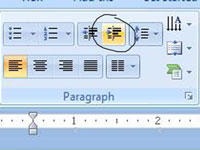Como aplicar estilos no Word no iPad

Os estilos de palavras economizam tempo porque, ao aplicar um estilo, você aplica vários comandos de formatação no iPad ao mesmo tempo. O estilo Título 1, por exemplo, aplica formatos que são adequados para títulos - uma fonte mais pesada, um tamanho de fonte maior. Os estilos dão a você a oportunidade de criar títulos e outras partes de um [...]